组策略GPO设置
windowsserver 域控 密码修改策略

在Windows Server 域控制器上,可以通过组策略(Group Policy)来实施密码修改策略。
以下是一些基本步骤和指导,帮助您设置密码策略:1. 编辑组策略对象(GPO):* 打开“组策略管理”控制台。
* 找到并选择您想要应用策略的组策略对象(GPO)。
* 右键单击并选择“编辑”。
2. 设置密码策略:* 在组策略编辑器中,导航到“计算机配置”或“用户配置”(取决于您是要为整个域控制器还是仅为用户设置策略)。
* 展开“策略”文件夹,然后展开“Windows 设置”。
* 找到并选择“账户策略”文件夹。
* 在右侧窗格中,您会看到与密码相关的设置,如“密码必须符合复杂性要求”、“密码长度最小值”、“账户锁定策略”等。
您可以根据需要设置这些值。
3. 设置密码历史和密码最长使用期限:* 在“账户策略”下,展开“账户锁定策略”。
* 选择“密码历史”并设置允许用户使用的密码历史记录数量。
这可以防止用户频繁更改密码。
* 选择“密码最长使用期限”并设置密码的最长使用期限(以天为单位)。
4. 应用和测试:* 应用您的组策略更改。
这可以通过右键单击组策略对象并选择“应用”来完成。
确保将策略应用于适当的范围(计算机或用户)。
* 测试您的更改以确保它们按预期工作。
可以创建一个测试用户帐户来测试这些更改。
5. 注意事项:* 在实施任何密码策略更改之前,请确保备份当前的组策略对象。
* 在生产环境中应用更改之前,最好在测试环境中验证更改的效果。
* 考虑实施其他安全措施,如多因素身份验证或更强的帐户锁定策略,以增强安全性。
6. 监控和日志:* 为了监控更改的效果和任何潜在问题,请查看事件查看器中的相关日志条目。
还可以监视与帐户和密码相关的活动,以识别任何可疑行为或问题。
7. 更新域控制器软件和补丁:* 保持Windows Server 域控制器更新是非常重要的,以确保系统的安全性和稳定性。
定期检查并应用最新的补丁和更新。
域策略方案
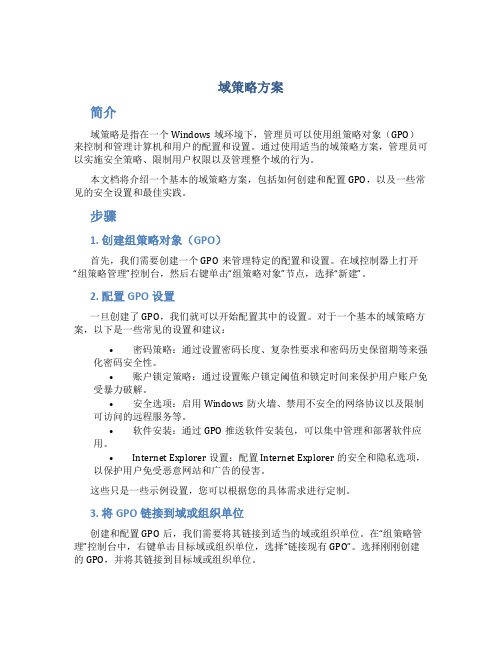
域策略方案简介域策略是指在一个Windows域环境下,管理员可以使用组策略对象(GPO)来控制和管理计算机和用户的配置和设置。
通过使用适当的域策略方案,管理员可以实施安全策略、限制用户权限以及管理整个域的行为。
本文档将介绍一个基本的域策略方案,包括如何创建和配置GPO,以及一些常见的安全设置和最佳实践。
步骤1. 创建组策略对象(GPO)首先,我们需要创建一个GPO来管理特定的配置和设置。
在域控制器上打开“组策略管理”控制台,然后右键单击“组策略对象”节点,选择“新建”。
2. 配置GPO设置一旦创建了GPO,我们就可以开始配置其中的设置。
对于一个基本的域策略方案,以下是一些常见的设置和建议:•密码策略:通过设置密码长度、复杂性要求和密码历史保留期等来强化密码安全性。
•账户锁定策略:通过设置账户锁定阈值和锁定时间来保护用户账户免受暴力破解。
•安全选项:启用Windows防火墙、禁用不安全的网络协议以及限制可访问的远程服务等。
•软件安装:通过GPO推送软件安装包,可以集中管理和部署软件应用。
•Internet Explorer设置:配置Internet Explorer的安全和隐私选项,以保护用户免受恶意网站和广告的侵害。
这些只是一些示例设置,您可以根据您的具体需求进行定制。
3. 将GPO链接到域或组织单位创建和配置GPO后,我们需要将其链接到适当的域或组织单位。
在“组策略管理”控制台中,右键单击目标域或组织单位,选择“链接现有GPO”。
选择刚刚创建的GPO,并将其链接到目标域或组织单位。
4. 强制更新组策略一旦GPO被链接到域或组织单位,我们需要强制客户端计算机应用新的策略设置。
我们可以通过在客户端计算机上打开命令提示符,并运行以下命令来实现:gpupdate /force这将强制客户端计算机立即应用新的策略设置。
安全设置和最佳实践以下是一些常见的安全设置和最佳实践,有助于确保域策略方案的高效和安全:1.定期审查和更新策略设置,以适应新的安全威胁和业务需求。
AD域用户常用组策略设置

AD域用户常用组策略设置通过AD共享创建域用户个人共享数据盘第一步:创建共享文件夹-userdisk第二步:创建用户登陆时,在共享userdisk目录下个人文件夹组策略在域组策略下,viewuser组下创建GPO域组策略-用户配置-首选项-Windows设置-文件夹\\10.10.0.66\viewdata\userdisk\%LogonUser%第二步:创建用户登陆时,挂载共享userdisk目录下个人文件夹组策略域组策略-用户配置-首选项-Windows设置-驱动器映射\\10.10.0.66\viewdata\userdisk\%username%设置域用户统一桌面背景图第一步:将桌面背景图放到共享目录下第二步:创建用户登录后修改桌面背景组策略域组策略-用户配置-策略-管理模板-桌面-桌面-启用Active Desktop域组策略-用户配置-策略-管理模板-桌面-桌面-桌面壁纸启用\\10.10.0.66\viewdata\Desktop-Wallpaper.jpg设置用户登陆后自动修改时间格式为yyyy-mm-dd第一步:做修改时间格式为yyyy-mm-dd批处理新建记事本文件data-扩展名改成bat输入:@echo off & titlereg add "HKCU\Control Panel\International" /v sShortDate /t REG_SZ /d yyyy-MM-dd /f exit第二步:创建用户登陆时自动运行批处理组策略域组策略-用户配置-策略-Windows设置双击显示文件夹-将做好的data.bat文件放到该文件夹下已经要放在这个组策略对应User\Scripts\Logon再点击添加点击浏览。
利用组策略进行系统设置与调整上网设置

制定组策略部署计划
在部署组策略之前,需要制定详细的部署计 划。
分发组策略配置
通过组策略管理控制台,可以将组策略配置 分发到目标计算机或用户。
THANKS
谢谢您的观看
规则配置
根据需要配置防火墙规则,以便允许或拒绝特 定的网络流量。
监控日志
定期查看防火墙日志,以便及时发现和解决潜在的安全威胁。
隐私保护措施
清除浏览器缓存
定期清除浏览器缓存和临时文件,以保护个人隐私和数据安全。
禁用不必要的插件
禁用或删除不必要的浏览器插件,以减少个人信息泄露的风险。
使用加密通信
确保在使用互联网服务时使用加密通信协议,如HTTPS,以保护数 据传输的安全性。
详细描述
打开组策略编辑器,定位至“计算机配置策 略管理模板Windows组件Internet Explorer”,然后双击相应的策略进行配置 。例如,要禁止更改主页,可以启用“禁止 更改主页”策略。
03
上网设置
代理服务器设置
总结词
代理服务器设置允许用户通过代理服务器进行网络连接,以实现网络访问的匿名性和安 全性。
屏幕保护程序设置
总结词
通过组策略可以设置屏幕保护程序的运行方式、等待时间等参数,以保护计算机屏幕。
详细描述
打开组策略编辑器,定位至“计算机配置策略管理模板控制面板个性化”,然后双击“屏幕保护程序”进行配置 。例如,要设置屏幕保护程序的等待时间,可以启用“设置等待时间”策略,并输入所需的分钟数。
文件夹选项设置
详细描述
通过组策略编辑器,可以配置代理服务器设置,包括代理服务器地址、端口号以及是否 启用代理等。这些设置将应用于计算机或用户组,确保网络连接通过代理服务器进行。
组策略与安全设置
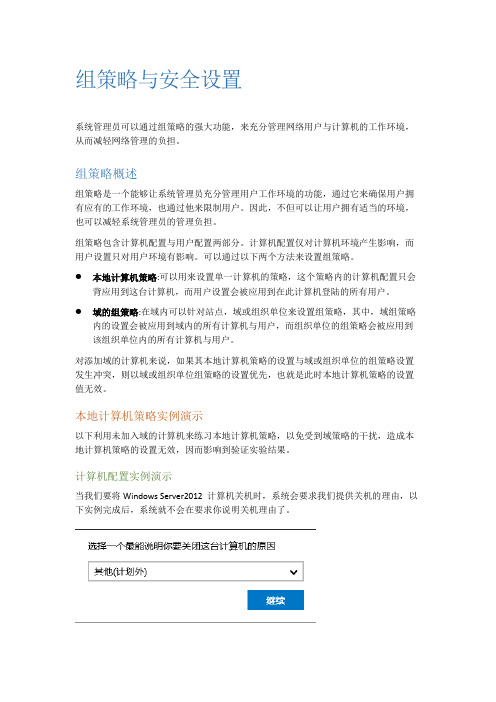
组策略与安全设置系统管理员可以通过组策略的强大功能,来充分管理网络用户与计算机的工作环境,从而减轻网络管理的负担。
组策略概述组策略是一个能够让系统管理员充分管理用户工作环境的功能,通过它来确保用户拥有应有的工作环境,也通过他来限制用户。
因此,不但可以让用户拥有适当的环境,也可以减轻系统管理员的管理负担。
组策略包含计算机配置与用户配置两部分。
计算机配置仅对计算机环境产生影响,而用户设置只对用户环境有影响。
可以通过以下两个方法来设置组策略。
●本地计算机策略:可以用来设置单一计算机的策略,这个策略内的计算机配置只会背应用到这台计算机,而用户设置会被应用到在此计算机登陆的所有用户。
●域的组策略:在域内可以针对站点,域或组织单位来设置组策略,其中,域组策略内的设置会被应用到域内的所有计算机与用户,而组织单位的组策略会被应用到该组织单位内的所有计算机与用户。
对添加域的计算机来说,如果其本地计算机策略的设置与域或组织单位的组策略设置发生冲突,则以域或组织单位组策略的设置优先,也就是此时本地计算机策略的设置值无效。
本地计算机策略实例演示以下利用未加入域的计算机来练习本地计算机策略,以免受到域策略的干扰,造成本地计算机策略的设置无效,因而影响到验证实验结果。
计算机配置实例演示当我们要将Windows Server2012 计算机关机时,系统会要求我们提供关机的理由,以下实例完成后,系统就不会在要求你说明关机理由了。
开始运行中输入gpedit.msc-计算机配置-管理模板-系统-显示“关闭事件跟踪程序“-单击已禁用以后关机或重启计算机时,系统都不会再询问了。
注:请不要随意更改计算机配置,以免更改可能影响系统正常运行的设置值。
用户配置实例演示以下通过本地计算机策略来限制用户工作环境:删除客户端浏览器IE内Internet选项的安全和连接标签。
也就是经过以下设置后,浏览器内的安全和连接标签消失了。
用户配置-管理模板-windows组件-IE-ie控制面板-禁用连接页和禁用安全页设置为启用,此设置会立即应用到所有用户。
域控获取组策略

域控获取组策略
域控制器(Domain Controller,简称DC)是负责管理域中所有对象和资源的主机。
在域环境中,组策略(Group Policy)是实现集中管理和配置的重要工具,用于配置和管理网络中计算机和用户的各种设置。
在域环境中,组策略是通过组策略对象(Group Policy Object,简称GPO)来配置和应用的。
每个GPO都包含一组组策略设置,这些设置将在域中的计算机或用户应用。
要获取域控制器上的组策略,可以执行以下步骤:
1. 打开组策略管理控制台:在域控制器上,以管理员身份运行“gpmc.msc”命令,打开组策略管理控制台。
2. 找到组策略对象:在控制台左侧的导航窗格中,展开“组策略对象”节点,可以看到所有的组策略对象列表。
3. 查看组策略设置:在右侧窗格中,选择要查看的组策略对象,并查看其组策略设置。
可以查看计算机配置和用户配置中的各种设置,并进行相应的配置和管理。
4. 导出组策略:如果想将组策略导出为文件以便在其他计算机或用户上应用,可以右键单击组策略对象,选择“导出”选项,并按照向导进行操作。
导出的组策略文件通常具有“.pol”扩展名。
5. 应用组策略:要将组策略应用到域中的计算机或用户,可以将组策略文件部署到相应的位置,并使用组策略管理控制台进行配置和链接。
需要注意的是,组策略的配置和管理需要具备一定的网络和系统管理知识。
在进行更改之前,建议先备份当前的组策略配置,并确保对网络环境有足够的了
解。
组策略——使用组策略文件系统为域客户端文件夹赋权
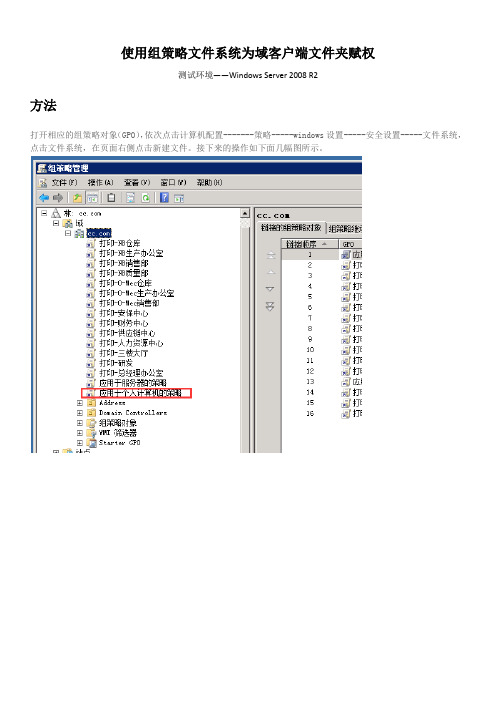
使用组策略文件系统为域客户端文件夹赋权
测试环境——Windows Server 2008 R2
方法
打开相应的组策略对象(GPO),依次点击计算机配置-------策略-----windows设置-----安全设置-----文件系统,点击文件系统,在页面右侧点击新建文件。
接下来的操作如下面几幅图所示。
注意一
“包括可以从该项的父项继承的权限”选项一定要勾上,不然本地账户对该文件夹的权限都没有了。
“包括可以从该项的父项继承的权限”勾选后,客户端是强制性的。
注意二
假如要将域的超级管理员予以授权,不要直接将“域名\administrator”添加到权限列表里面。
不知道为什么,客户端的反应是将本地的超级管理员添加到权限列表里面了。
甚是奇怪。
可以将“域名\administrator”所在的分组添加到权限列表里面。
组策略处理和优先级
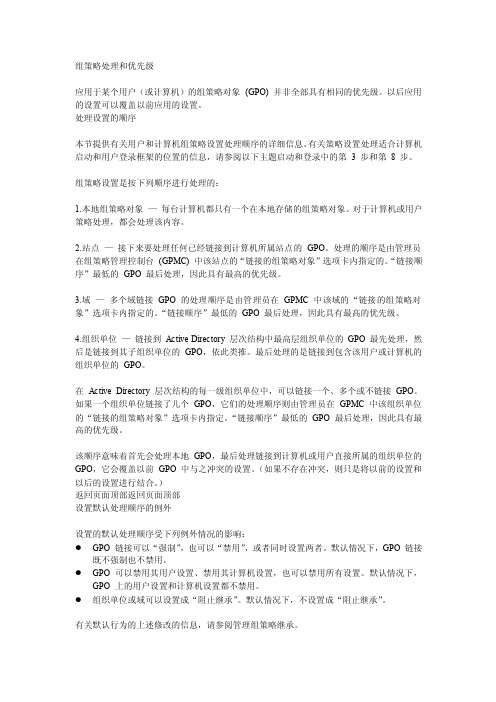
组策略处理和优先级应用于某个用户(或计算机)的组策略对象(GPO) 并非全部具有相同的优先级。
以后应用的设置可以覆盖以前应用的设置。
处理设置的顺序本节提供有关用户和计算机组策略设置处理顺序的详细信息。
有关策略设置处理适合计算机启动和用户登录框架的位置的信息,请参阅以下主题启动和登录中的第 3 步和第8 步。
组策略设置是按下列顺序进行处理的:1.本地组策略对象—每台计算机都只有一个在本地存储的组策略对象。
对于计算机或用户策略处理,都会处理该内容。
2.站点—接下来要处理任何已经链接到计算机所属站点的GPO。
处理的顺序是由管理员在组策略管理控制台(GPMC) 中该站点的“链接的组策略对象”选项卡内指定的。
“链接顺序”最低的GPO 最后处理,因此具有最高的优先级。
3.域—多个域链接GPO 的处理顺序是由管理员在GPMC 中该域的“链接的组策略对象”选项卡内指定的。
“链接顺序”最低的GPO 最后处理,因此具有最高的优先级。
4.组织单位—链接到Active Directory 层次结构中最高层组织单位的GPO 最先处理,然后是链接到其子组织单位的GPO,依此类推。
最后处理的是链接到包含该用户或计算机的组织单位的GPO。
在Active Directory 层次结构的每一级组织单位中,可以链接一个、多个或不链接GPO。
如果一个组织单位链接了几个GPO,它们的处理顺序则由管理员在GPMC 中该组织单位的“链接的组策略对象”选项卡内指定。
“链接顺序”最低的GPO 最后处理,因此具有最高的优先级。
该顺序意味着首先会处理本地GPO,最后处理链接到计算机或用户直接所属的组织单位的GPO,它会覆盖以前GPO 中与之冲突的设置。
(如果不存在冲突,则只是将以前的设置和以后的设置进行结合。
)返回页面顶部返回页面顶部设置默认处理顺序的例外设置的默认处理顺序受下列例外情况的影响:●GPO 链接可以“强制”,也可以“禁用”,或者同时设置两者。
组策略设置系列之“安全选项”

包括审计、系统访问控制和安全选项等设置,用于控 制对资源的访问和系统安全。
事件日志
用于配置日志记录的详细程度和日志文件的存储位置 。
安全设置的应用范围
01
安全设置可以应用于计算机或用户组,根据需要选 择相应的应用范围。
02
在组策略编辑器中,可以选择“计算机配置”或“ 用户配置”来应用相应的安全设置。
软件限制策略的应用场景
控制用户安装未知来源的 软件
通过配置软件限制策略,管理员可以阻止用 户安装来自不受信任的来源的软件,从而提 高系统的安全性。
防止恶意软件的传播
通过阻止恶意软件的安装和运行,软件限制策略有 助于防止恶意软件对系统的侵害。
保护企业数据的安全
在企业环境中,管理员可以配置软件限制策 略来限制员工安装和使用某些可能威胁企业 数据安全的软件。
密码策略
密码长度和复杂性要求
为了增强帐户安全性,可以设置密码的最小长度和必须包含的字 符类型(例如大写字母、小写字母、数字和特殊字符)。
密码过期策略
可以设置密码的有效期限,到期后要求用户更改密码。
密码重用限制
限制用户不能使用以前用过的密码,以减少密码猜测的尝试。
账户策略的配置步骤
打开组策略编辑器:在“运行”对话框 中输入“gpedit.msc”,打开组策略编 辑器。
组策略在Windows系统中的作用
• 组策略在Windows系统中扮演着至关重要 的作用,它提供了集中化的管理和配置功 能,使得管理员可以更加高效地维护和保 护网络中的计算机。通过组策略,管理员 可以实施安全策略、软件安装和配置、桌 面环境定制等,从而确保系统的安全性和 稳定性。
02
组策略安全设置概述
教育机构
域环境下的组策略刷新时间设置
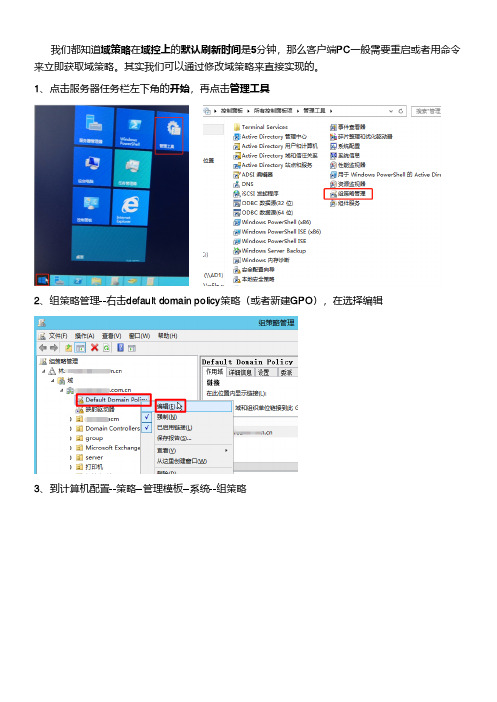
2、组策略管理--右击default domain policy策略(或者新建GPO),在选择编辑
3、到计算机配置--策略--管理模板--系统--组策略
4、找到设置计算机的组策略的刷新间隔
设置域控制器的组策略刷新间隔:未配置的情况下域控制器的默认刷新时间是5分钟,不建议 改动。如果选择关闭,则客户端没有重启的话,无法自动获取域策略。
公司域控组织架构以及gpo设计

公司域控组织架构以及gpo设计公司域控组织架构和GPO(Group Policy)设计是公司IT管理的关键组成部分,用于维护网络环境的稳定性和安全性,以及确保用户能够高效地使用计算机资源。
首先,让我们了解一下公司域控的组织架构。
域控制器是公司网络中的核心组件,负责管理用户账户、计算机账户以及网络资源的访问控制。
在组织架构上,通常会建立一个域控制器体系,包括一个或多个主域控制器和备份域控制器。
这些控制器通过Active Directory服务进行互操作,形成一个完整的域控制器体系。
在域控制器体系中,主域控制器负责处理来自客户端的请求,包括用户登录、资源访问等。
同时,主域控制器还会同步其他域控制器上的数据,以确保整个域控制器体系的完整性和一致性。
备份域控制器则处于待命状态,一旦主域控制器出现故障,备份域控制器将立即接管,保障网络的正常运行。
接下来,我们进一步讨论GPO(Group Policy)设计。
GPO是组策略的简称,是一种管理和配置网络环境中计算机和用户设置的工具。
通过GPO,管理员可以定义一系列组策略对象(GPOs),并将其应用到相应的用户组或计算机组上。
GPO包含一系列策略设置,如软件安装、脚本设置、安全设置等。
管理员可以根据实际需求,为不同的用户组或计算机组设置不同的GPO,以便实现定制化的配置和管理。
同时,GPO还可以通过条件表达式来应用不同的策略,使得管理员能够更加灵活地控制组策略的应用范围和条件。
在设计中,需要考虑GPO的继承、链接和优先级关系。
继承是指GPO将应用于父对象的设置应用于子对象;链接则是指将GPO应用于特定的计算机或用户;优先级则是解决多个GPO同时应用时产生的冲突问题。
合理地规划和管理这些关系,可以避免配置混乱和不必要的冲突。
综上所述,公司域控组织架构和GPO设计是保障公司网络环境稳定、安全和高效的重要措施。
通过合理的组织架构和配置,可以提高网络的整体性能和可靠性,同时降低安全风险和管理成本。
域控中组策略基本设置
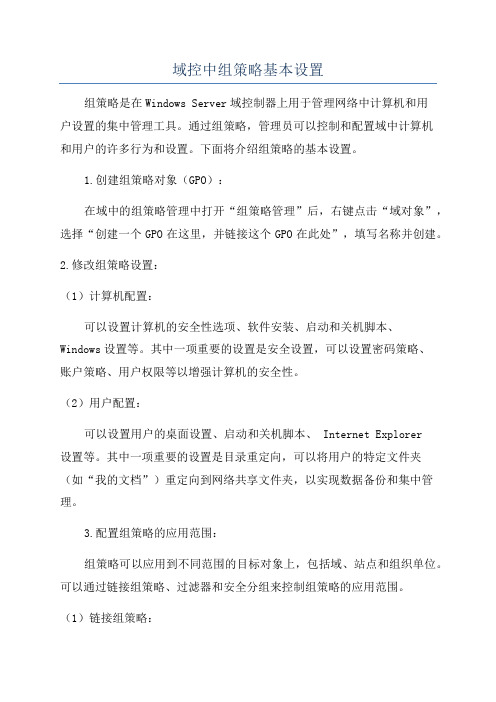
域控中组策略基本设置组策略是在Windows Server域控制器上用于管理网络中计算机和用户设置的集中管理工具。
通过组策略,管理员可以控制和配置域中计算机和用户的许多行为和设置。
下面将介绍组策略的基本设置。
1.创建组策略对象(GPO):在域中的组策略管理中打开“组策略管理”后,右键点击“域对象”,选择“创建一个GPO在这里,并链接这个GPO在此处”,填写名称并创建。
2.修改组策略设置:(1)计算机配置:可以设置计算机的安全性选项、软件安装、启动和关机脚本、Windows设置等。
其中一项重要的设置是安全设置,可以设置密码策略、账户策略、用户权限等以增强计算机的安全性。
(2)用户配置:可以设置用户的桌面设置、启动和关机脚本、 Internet Explorer设置等。
其中一项重要的设置是目录重定向,可以将用户的特定文件夹(如“我的文档”)重定向到网络共享文件夹,以实现数据备份和集中管理。
3.配置组策略的应用范围:组策略可以应用到不同范围的目标对象上,包括域、站点和组织单位。
可以通过链接组策略、过滤器和安全分组来控制组策略的应用范围。
(1)链接组策略:在组策略管理中,右键点击目标范围,选择“链接已存在的GPO”,选择要链接的GPO。
(2)过滤器:可以设置组策略在特定条件下才应用,如特定用户或计算机,通过右键点击链接的GPO,选择“属性”,在“安全”选项卡中设置过滤器。
(3)安全分组:可以通过集成权限管理来设置组策略的应用范围,通过右键点击链接的GPO,选择“属性”,在“高级”选项卡中设置安全分组。
4.更新组策略:组策略的更改需要更新到目标计算机上才能生效。
Windows客户端默认每隔90分钟自动更新组策略,也可以使用命令“gpupdate /force”立即强制更新。
以上是组策略的基本设置,通过组策略的灵活配置,管理员可以集中管理和控制域中计算机和用户的行为和设置,提高网络安全性和管理效率。
组策略处理和优先级

1.本地组策略对象—每台计算机都只有一个在本地存储的组策略对象。对于计算机或用户策略处理,都会处理该内容。
2.站点—接下来要处理任何已经链接到计算机所属站点的GPO。处理的顺序是由管理员在组策略管理控制台(GPMC)中该站点的“链接的组策略对象”选项卡内指定的。“链接顺序”最低的GPO最后处理,因此具有最高的优先级。
1.用户按Ctrl-Alt-Del登录。
2.用户通过验证后,加载用户配置文件;这是由当前生效的策略设置控制的。
3.获取用于该用户的GPO顺序列表。该列表可能取决于下列因素:
用户是否属于域,并因此通过Active Directory受组策略的控制。
是否启用了环回,以及环回策略设置的状态(“合并”还是“替换”)。
4.启动脚本运行。默认情况下这是隐藏而且是同步进行的;每个脚本在下一个脚本开始执行之前要么必须完成,要么做超时处理。默认的超时时间为600秒。可以使用几个策略设置更改该行为。
注意
任何版本的Windows XP Professional都提供了“快速登录优化”功能。默认情况下,使用这些操作系统的计算机在引导时不会等待网络启动。登录之后,一旦网络可用,策略将立即在后台进行处理。这就意味着在登录和启动时,计算机将继续使用以前的策略设置。因此,对于只能在引导或登录时应用的设置(如软件安装和文件夹重定向),用户可以在对GPO进行初始更改之后为多次登录请求这样的设置。该策略由“计算机配置\管理模板\系统\登录\计算机启动或登录时总是等待网络”中的设置控制。该功能在Windows 2000或Windows Server 2003版本中不可用。
组织单位或域可以设置成“阻止继承”。默认情况下,不设置成“阻止继承”。
有关默认行为的上述修改的信息,请参阅管理组策略继承。
域控创建策略

域控创建策略
在域控中创建策略,主要涉及到以下几个步骤:
1.组织单位的创建:在域中创建一个或多个组织单位(OU),以便将策略应用于特定的用户和计算机组。
可以根据需要创建多个OU,以更好地组织和管理网络中的对象。
2.组策略的配置:在域控制器上打开“组策略管理”控制台,找到相应的组织单位,并为其创建一个组策略对象(GPO)。
在GPO中,可以定义各种策略设置,如软件安装、用户权限等。
3.安全策略的配置:可以在GPO中定义安全设置,如账户策略、本地策略等。
这些设置可以控制用户账户的密码策略、账户锁定策略等。
4.软件安装策略的配置:通过“软件设置”选项,可以定义软件安装策略。
在此,可以选择允许或禁止安装特定软件,并可以基于安全级别进行更细粒度的控制。
5.路径规则的配置:在软件限制策略中,可以创建路径规则来控制对特定文件的访问。
这有助于防止恶意软件的安装和传播。
6.审核策略的配置:通过审核设置,可以追踪对系统资源的访问和更改。
这对于监控和审计系统活动非常有用。
7.发布通告信息:发布通告信息可以告知用户有关新策略的信息,以及如何遵守这些策略。
这对于提高用户对新策略的意识和遵从性非常有帮助。
8.应用策略:一旦配置好GPO,将其应用到相应的组织单位上。
这样,所定义的策略就会应用到选定的OU中的用户和计算机上。
在配置过程中,请确保仔细考虑各种策略的影响,并遵循最佳实践,以确保网络的安全和稳定性。
使用组策略管理域用户

使用组策略管理域用户组策略管理域用户是一种集中管理域内用户的方式,通过组策略可以为用户设定一系列的管理规则和权限,以实现对用户的统一管理。
组策略是Windows操作系统提供的一种重要的管理员工具,可以通过它实现对域内用户的权限控制、安全策略、桌面环境以及部署应用等管理操作。
本文将详细介绍如何使用组策略管理域用户。
组策略的核心概念是“组策略对象(GPO)”。
GPO是一组策略设置的集合,可以设置用户配置和计算机配置两部分。
用户配置适用于用户登录到域时,计算机配置适用于计算机启动时。
创建GPO后,可以将其链接到域、OU或站点,并通过权限和过滤设置来控制策略的应用范围。
接下来,我们将详细介绍如何使用组策略管理域用户的权限控制、安全策略、桌面环境和应用部署等方面。
此外,组策略还可以用于管理用户的桌面环境。
在GPO中,可以设置用户的桌面壁纸、屏幕保护程序、桌面图标等。
此外,还可以设置用户的开始菜单、任务栏等。
最后,组策略还可以用于应用部署。
在GPO中,可以设置应用程序的安装和卸载规则,以实现对用户的应用程序管理。
例如,可以通过GPO将一些应用程序自动安装在用户的计算机上,并实现对应用程序的自动升级和卸载。
在使用组策略管理域用户时,还需要注意以下几点。
首先,要合理规划和设计组策略,以满足实际需求。
例如,可以根据不同用户群体的需求,创建不同的GPO,并将其链接到不同的OU或站点。
其次,要及时更新和维护组策略,以保证其有效性和安全性。
例如,要根据实际情况定期检查和更新密码策略、安全策略等。
最后,要合理设置组策略的应用范围和权限,以保护域内用户的安全和隐私。
总之,组策略是一种重要的管理员工具,可以通过它实现对域用户的统一管理。
通过组策略,可以进行权限控制、安全策略、桌面环境和应用部署等管理操作。
在使用组策略管理域用户时,需要合理规划、及时更新和维护,并合理设置其应用范围和权限。
希望本文对您理解和使用组策略管理域用户有所帮助。
组策略(GPO)

组策略(GPO)
组策略
组策略:组策略(Group Policy)是管理员为用户和计算机定义并控制程序、网络资源及操作系统行为的主要工具。
通过使用组策略可以设置各种软件、计算机和用户策略。
组策略基本概述:所谓组策略,就是基于组的策略。
它以Windows中的一个MMC管理单元的形式存在,可以帮助系统管理员针对整个计算机或是特定用户来设置多种配置,包括桌面配置和安全配置。
比如,可以为特定用户或用户组定制可用的程序、桌面上的内容,以及“开始”菜单选项等,也可以在整个计算机范围内创建特殊的桌面配置。
简而言之,组策略是Windows中的一套系统更改和配置管理工具的集合。
注册表:注册表是Windows系统中保存系统软件和应用软件配置的数据库,而随着Windows功能越来越丰富,注册表里的配置项目也越来越多,很多配置都可以自定义设置,但这些配置分布在注册表的各个角落,如果是手工配置,是非常困难和烦杂的。
组策略的优点:相对于复杂的注册表来说,组策略可以将系统重要的配置功能汇集成各种配置模块,供用户直接使用,从而达到方便管理计算机的目的。
简单地说,组策略设置就是在修改注册表中的配置,并且组策略使用了更完善的管理组织方法,可以对各种对象中的设置进行管理和配置,远比手工修改注册表方便、灵活,功能也更加强大。
组策略运行方式:在Windows XP、windows7……系统中,系统默认已经安装了组策略程序,在“开始”菜单中,单击“运行”选项,输入“gpedit.msc”并确定,即可运行组策略,同时也可以使用方便快捷的图形界面方式。
使用组策略的优点:减少管理成本、减少用户单独配置错误的可能性、可以针对特定对象设置特定的策略。
利用组策略API编辑GPO(GroupPolicyObject)
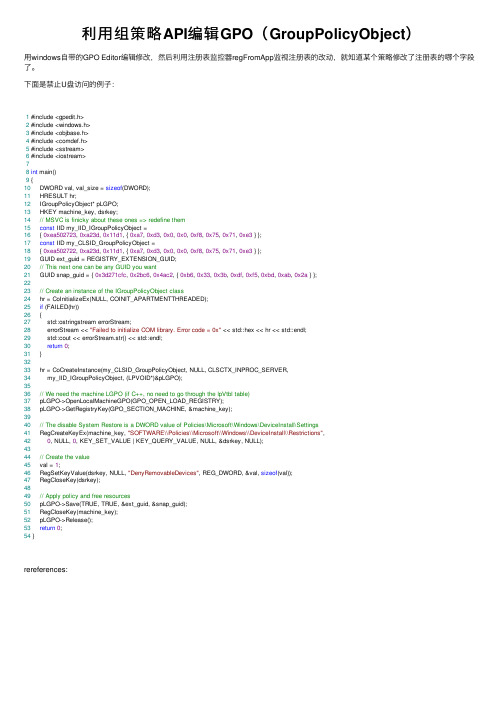
利⽤组策略API编辑GPO(GroupPolicyObject)⽤windows⾃带的GPO Editor编辑修改,然后利⽤注册表监控器regFromApp监视注册表的改动,就知道某个策略修改了注册表的哪个字段了。
下⾯是禁⽌U盘访问的例⼦:1 #include <gpedit.h>2 #include <windows.h>3 #include <objbase.h>4 #include <comdef.h>5 #include <sstream>6 #include <iostream>78int main()9 {10 DWORD val, val_size = sizeof(DWORD);11 HRESULT hr;12 IGroupPolicyObject* pLGPO;13 HKEY machine_key, dsrkey;14// MSVC is finicky about these ones => redefine them15const IID my_IID_IGroupPolicyObject =16 { 0xea502723, 0xa23d, 0x11d1, { 0xa7, 0xd3, 0x0, 0x0, 0xf8, 0x75, 0x71, 0xe3 } };17const IID my_CLSID_GroupPolicyObject =18 { 0xea502722, 0xa23d, 0x11d1, { 0xa7, 0xd3, 0x0, 0x0, 0xf8, 0x75, 0x71, 0xe3 } };19 GUID ext_guid = REGISTRY_EXTENSION_GUID;20// This next one can be any GUID you want21 GUID snap_guid = { 0x3d271cfc, 0x2bc6, 0x4ac2, { 0xb6, 0x33, 0x3b, 0xdf, 0xf5, 0xbd, 0xab, 0x2a } };2223// Create an instance of the IGroupPolicyObject class24 hr = CoInitializeEx(NULL, COINIT_APARTMENTTHREADED);25if (FAILED(hr))26 {27 std::ostringstream errorStream;28 errorStream << "Failed to initialize COM library. Error code = 0x" << std::hex << hr << std::endl;29 std::cout << errorStream.str() << std::endl;30return0;31 }3233 hr = CoCreateInstance(my_CLSID_GroupPolicyObject, NULL, CLSCTX_INPROC_SERVER,34 my_IID_IGroupPolicyObject, (LPVOID*)&pLGPO);3536// We need the machine LGPO (if C++, no need to go through the lpVtbl table)37 pLGPO->OpenLocalMachineGPO(GPO_OPEN_LOAD_REGISTRY);38 pLGPO->GetRegistryKey(GPO_SECTION_MACHINE, &machine_key);3940// The disable System Restore is a DWORD value of Policies\Microsoft\Windows\DeviceInstall\Settings41 RegCreateKeyEx(machine_key, "SOFTWARE\\Policies\\Microsoft\\Windows\\DeviceInstall\\Restrictions",420, NULL, 0, KEY_SET_VALUE | KEY_QUERY_VALUE, NULL, &dsrkey, NULL);4344// Create the value45 val = 1;46 RegSetKeyValue(dsrkey, NULL, "DenyRemovableDevices", REG_DWORD, &val, sizeof(val));47 RegCloseKey(dsrkey);4849// Apply policy and free resources50 pLGPO->Save(TRUE, TRUE, &ext_guid, &snap_guid);51 RegCloseKey(machine_key);52 pLGPO->Release();53return0;54 }rereferences:。
组策略GPO设置

组策略GPO设置
实验报告
一、实验目的
1) 熟悉组策略各项设置
二、准备工作
1) VMware虚拟机
三、实验步骤、内容及实验数据报告
首先打开VMware虚拟机软件,并打开两台虚拟机设置成自定义网卡模式选择同一个网卡。
设置服务器的IP地址,并把
DNS服务器指向自己
设置客户机的IP地址并把
DNS服务器指向服务器的
IP
再服务器运行对话框中输入DCPROMO安装活动目录
选择在新林中新建域
设置目录服务还原模式的
管理员密码
开始安装,完成安装后计算机自动重新启动切换到客户机桌面并右击计算
机选择属性,点击改变设置
改按钮
算机后成功加入域
打开组策略管理
右击域名并选择“在这个域中创建GPO…”
设置域GPO名称,并确定
第一步:依次选择计算机配置--策略—管理模板—系统第二步选择显示“关闭事件跟踪程序”
第一步:选择用户配置
—管理模板—桌面
第二步:选择删除桌面上的计算机图标
右键单击SCB OU 并选择“在这个域中创建GPO …. ”
选择已启用,并输入墙纸的共享UNC 路径因未创建共享,以下为创建共享文件夹实验
将AA 文件夹设置共享并设置 权限
给SCB 新建GPO2
管理模板—桌面 策略—Array
第二步:选择删除 桌面上的计算机图 标。
系统管理员必读之组策略要点——确保组策略正常运作的GPO设置及启用绝招

系统管理员必读之组策略要点——确保组策略正常运作的
GPO设置及启用绝招
Darren Mar-Elia; 欧阳宇(译)
【期刊名称】《《Windows IT Pro Magazine:国际中文版》》
【年(卷),期】2008(000)005
【摘要】无论是配置10台还是10,000台Windows服务器和台式机,组策略都能起到重要作用,在其帮助下用户可以及时完成任务,从而有时间享受生活。
但组策略的复杂程度常常导致这样的问题:系统管理员在修改组策略时由于不了解后果,结果让工作变得更加困难。
例如,现在要修改组策略对象(GPO)的“本地登录”用户以删除不必要的用户组,但该GPO原来应用于域中的所有用户,结果造成所有人都无法登录。
这种事情经常会发生。
【总页数】4页(P52-55)
【作者】Darren Mar-Elia; 欧阳宇(译)
【作者单位】
【正文语种】中文
【中图分类】TP316.86
【相关文献】
1.Windows组策略应用全攻略:组策略的设置技巧 [J],
2.使用Windows7或Windows Server2008R2时,如何通过PowerShell链接到组策略对象(GPO)? [J],
3.使用Windows 7和Windows Server 2008 R2时,如何通过Power Shell创建组策略对象(GPO)? [J],
4.灵活备份GPO组策略 [J], 刘进京
5.灵活备份GPO组策略 [J], 刘进京
因版权原因,仅展示原文概要,查看原文内容请购买。
- 1、下载文档前请自行甄别文档内容的完整性,平台不提供额外的编辑、内容补充、找答案等附加服务。
- 2、"仅部分预览"的文档,不可在线预览部分如存在完整性等问题,可反馈申请退款(可完整预览的文档不适用该条件!)。
- 3、如文档侵犯您的权益,请联系客服反馈,我们会尽快为您处理(人工客服工作时间:9:00-18:30)。
实验报告
一、实验目的
1) 熟悉组策略各项设置
二、准备工作
1) VMware虚拟机
三、实验步骤、内容及实验数据报告
首先打开VMware虚拟机软件,并打开两台虚拟机设置成自定义网卡模式选择同一个网卡。
设置服务器的IP地址,并把
DNS服务器指向自己
设置客户机的IP地址并把
DNS服务器指向服务器的
IP
再服务器运行对话框中输入DCPROMO安装活动目录
选择在新林中新建域
设置目录服务还原模式的
管理员密码
开始安装,完成安装后计算机自动重新启动
切换到客户机桌面并右击计算
机选择属性,点击改变设置
改按钮
算机后成功加入域
打开组策略管理
右击域名并选择“在这个域中创建GPO…”
设置域GPO名称,并确定
第一步:依次选择计算机配置--策略—管理模板—系统
第二步选择显示“关闭事件跟踪程序”
第一步:选择用户配置
—管理模板—桌面
第二步:选择删除桌面上的计算机图标
右键单击SCB OU 并选择“在这个域中创建GPO …. ”
选择已启用,并输入墙纸的共享UNC 路径
因未创建共享,以下为创建共享文件夹实验
将AA文件夹设置共享并设置
权限
给SCB 新建GPO2
管理模板—桌面
策略—Array
第二步:选择删除
桌面上的计算机图
标
关机时无关闭事件跟踪器说明实验成功
依次选择用户配置—
软件设置—软件安装
右击此空白处选择属
性按钮
在此输入软件文件夹的UNC路径
级,并确定
切换到部署选项卡并勾选在登陆时安装此应用程序
四、调试记录删除升级前得软件后安装升级后的软件
北大青鸟(郑州翔天信鸽)授权培训中心第31页,共31页
【注】(对“问题描述”的详细说明)
(1)无
(2)
遗留问题
1)无
2)。
